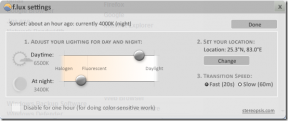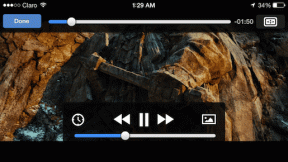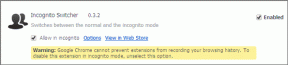5 bedste alternativer til Windows 10 Photos App
Miscellanea / / November 29, 2021
Med Windows 10, Microsoft erstattede den gode gamle Windows Photo Viewer med en nyere Fotos-app. Desværre er brugere, inklusive mig, ikke så tilfredse med denne app. Det er kompliceret og tager meget tid at indlæse billeder.

Hvis du heller ikke kan lide Photos-appen (jeg føler dig! *virtuelt kram*) og leder efter dets alternativer, er du kommet til det rigtige sted.
I dette indlæg har vi listet 5 bedste erstatninger til din Windows 10 Fotos-app. Forresten, hvis du vil have den gamle Windows Photo Viewer tilbage, Tjek det her.
Billedgennemsyn eller visning bør være en ubesværet opgave. Dette er hvad alle disse Windows 10 værktøjer tilbyde dig. Værktøjerne nævnt nedenfor er hurtige, enkle og kraftfulde.
Lad os komme igang.
1. FastStone Billedfremviser
Hvis du har været en Picasa bruger, FastStone Image Viewer vil føles bekendt. Det understøtter et stort antal billedformater såsom JPEG, GIF, PNG, RAW og PSD osv. Brugergrænsefladen ligner den i Windows Stifinder. I modsætning til Windows Photos er dette værktøj meget hurtigt.

Når du åbner programmet, viser det alle mapper og billeder. Du kan tjekke forhåndsvisningen uden at åbne billederne. Når du åbner et billede, åbnes det i fuld visning.
Interessant nok har værktøjet dog alle muligheder og funktioner på de fire sider af et billede. Alt du skal gøre er at flytte musen mod hver side, og du vil finde en masse fotoredigerings- og visningsfunktioner.

Du får alt fotoredigeringsfunktioner såsom beskæring, rotation, sløring, farveeffekter og endda tilføjelse af anmærkninger. Det er et freeware hurtigt billedfremviserværktøj, der også har en indbygget billededitor og konverter.
Download FastStone Image Viewer
2. IrfanView
En af de ældste billedfremvisere til Windows er IrfanView. Det er et hurtigt og enkelt fotoredigeringsværktøj. Folk, der bruger det én gang, bruger det i årevis. Årsagen er dens enkelhed og anvendelighed.

Når du downloader dette værktøj, finder du to genveje - IrfanView og IrfanView Thumbnails. Hvis du vil se alle dine billeder og thumbnails, skal du bruge den anden genvej.
Billederne åbnes kun i det rigtige værktøj. IrfanView understøtter også andre funktioner såsom batch-redigering, diasshow og ændring af EXIF-data osv.

Download IrfanView
3. XnView
XnView er et andet godt alternativ til Windows Photos. Designmæssigt ligner værktøjet FastStone Image Viewer. Det er dog ikke så funktionsrigt som FastStone.

Det understøtter fane-browsing, hvilket betyder, at du kan se flere billeder samtidigt. Med understøttelse af mere end 500 billedformater har den også grundlæggende redigeringsværktøjer såsom rotation, ændring af størrelse, beskæring osv.
Ud over det understøtter værktøjet også flere layouts. Du kan vælge layout efter dine præferencer.
Download XnView
4. Nomacs
Nomacs kan kaldes som den skjulte perle med åben kildekode. Når du starter værktøjet for første gang, vil du føle, at værktøjet er lidt meh! Men når du først begynder at lege med dens indstillinger og funktioner, vil du opdage alle de gode ting ved den.

I modsætning til andre værktøjer understøtter Nomacs ikke mappevisning som standard. Du skal aktivere mappevisning og miniaturebilleder fra Indstillinger. Heldigvis, ligesom anden software, understøtter denne også grundlæggende fotoredigeringsværktøjer såsom beskære, rotere, vende og ændre eksponering osv.
Hent Nomacs
5. Apowersoft Photo Viewer
Apowersoft adskiller sig lidt fra resten af Photos app-alternativerne. Det er, som om Windows Photos havde en baby med MS maling. Det understøtter ikke mappevisning, men når du åbner et billede, viser det miniaturebilleder af alle andre billeder, der findes i den samme mappe.

Interessant nok har Apowersoft en flot fotoeditor, som åbnes i et separat vindue. Brugergrænsefladen ligner MS Paint, men den har flere funktioner såsom pixelering, skarphed, pixelering og andre effekter.
Download Apowersoft Photo Viewer
Sådan indstilles en standard fotofremviser i Windows 10
Følg disse trin for at ændre eller indstille en ny standardfotofremviser på Windows 10:
Trin 1: Åbn Indstillinger på din pc fra Start-menuen. Klik på Apps.

Trin 2: Klik derefter på Standard apps mulighed findes i venstre sidebjælke.

Trin 3: Klik på Fotofremviser under standardapps, og vælg din foretrukne billedfremviser i menuen.

Det er det!
Hvis du kun vil bruge et af de ovennævnte værktøjer til én bestemt filtype, kan du også gøre det. Naviger til billedet i Windows Stifinder, og højreklik på det.
Klik på Åbn med, og vælg Vælg en anden app. Vælg nu dit værktøj, og marker indstillingen Brug altid denne app til at åbne .abc-filer.
For at vide, hvordan man afinstallerer software, inklusive de billedfremvisere, som du lige har downloadet, Klik her.
Skift ASAP!
Du vil takke os, når du begynder at bruge et af de ovennævnte værktøjer i stedet for Windows Photos-appen. Disse værktøjer føles så hurtige sammenlignet med den kedelige Windows Photos-app! Hvis du vil forbedre opstartstiden på din Windows-pc, så glem det ikke Tjek det her ud.
Fortæl os dit foretrukne billedfremviserværktøj i kommentarerne nedenfor.